


Vray实例教程,超写实风格Vray渲染方法
同三维建模一样,渲染技巧也是需要实践积累而来,很多设计技巧都不是凭空而来的,都是需要你勤学苦练,实践而来,换言之,你需要趟过那些设计的坑,去自己掌握去积累设计经验,下面我们为大家分享一篇Vray实例教程,教你超写实风格Vray渲染方法。
用更短的时间完成一张高质量图像并非难事,但也很难通过一个场景就能把所有的灯光都精通。
因为案例不同,空间不同,效果各异。
今天告诉大家如何能模拟出真实的效果,通过模型、灯光、材质,丰富的细节让场景看起来更有内容,更耐看!
使用超写实风格效果表现5步法则:
构图+白平衡+场景灯光+材质+渲染设置,简单、速度还有真实感。
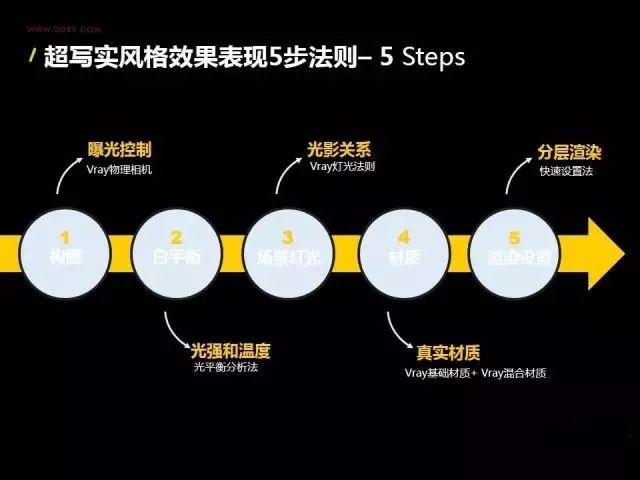
构图
普通相机和Vray物理相机都能实现良好的构图效果。
然而如果在使用vray的LWF线性工作流过程中场景有曝光,但不曝光又不亮,可使用Vray物理相机来进行控制设置,可使用Vray物理相机来进行控制设置。

有人会说Vray物理相机特别难,其实一般在效果图表现时主要弄清这3个因素:
f-number(光圈)、Shutter Speed(快门速度)、film speed(ISO)感光度。
后面两个参数配合窗口的光源和Vray渲染窗口和曲线调节一起用,并且这两个参数都是浮动的,VR物理相机通过这些参数来控制相机曝光不足的问题。

白平衡
需要把握灯光的层次,一般通过逐灯法的步骤来打灯,白平衡涉及到平衡强度和温度、对比度,通过灯光还要学会光平衡分析法。
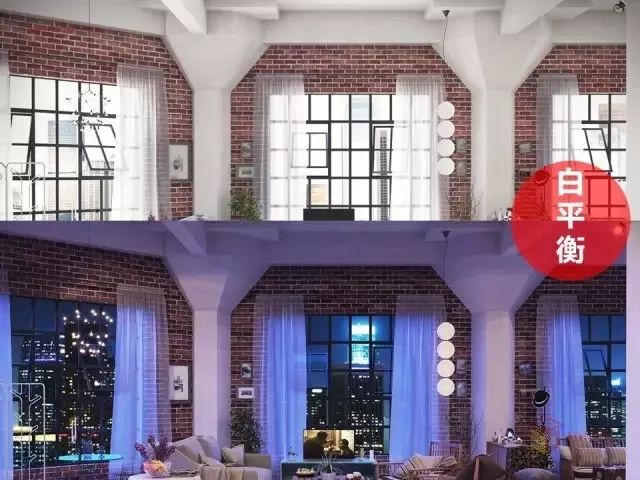
日景和夜景的不同处理法、办公室和卧室色彩温度的控制等等理解好了之后就好平衡了。 在这个环节是思考设计灯光氛围的环节。
场景灯光
不同场景下不同灯光的组合会有不同的效果。
Vray片灯主灯法,IES灯光主灯法,室外球灯+HDRI模拟天光法,球灯+vray片灯,vray片灯天光开启+Vray天空贴图,在布置的时候注意灯光的延伸方向,所以需要从细节处把握打灯的方向。


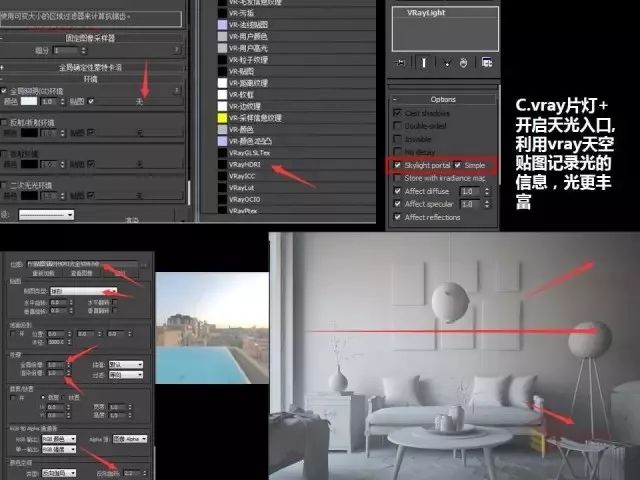
白模渲染
白模渲染灯光测试基本无硬伤后,我们需要精细的材质,不同材质的原理,有无光泽、透明与否的塑料,磨砂、清晰或不同色彩的玻璃,材质的做旧质感、面料的软硬,混合、抛光石材的效果等。

有简单的材质也有复杂的材质。
简单的材质,用vraymtl就能解决;
复杂的材质,比如混合材质的基本原理就是分层加材质。
比如我们制作地板贴图效果,就像我们日常木地板的生产一样: 第一层先是原木加工成木地板形状,有顺着木纹走向的高光和反射; 第二层,打蜡,整个木地板都有着比较高的反射,不跟纹理; 第三层,人走过没打扫的尘埃层。
用vr混合材质一定要先理清自己的材质思路,不然永远都用不好混合材质。
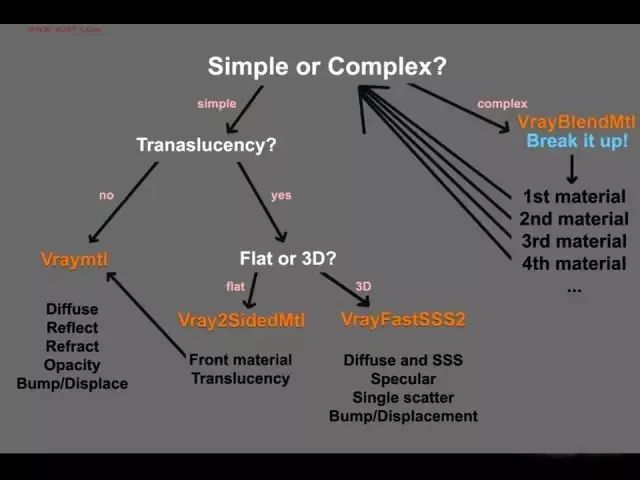
接下来我们制作一个写实的做旧皮质效果进行解析VrayBlendMtl混合材质。
皮质进行分解:干净的皮质、高光细节、做旧的皮质。

A.干净的皮质: 1.漫反射添加皮纹贴图; 2.添加反射光泽的混合贴图; 3.修改混合贴图的颜色,添加混合量贴图。

B.高光细节修改各向异性参数为0.5 区别。

C.做旧的皮质
1.将皮纹材质变成VrayBlendMtl材质;
2.复制皮纹材质到镀膜材质;
3.漫反射添加颜色修正;
4.饱和度拉到-50来做旧尘埃效果;
5.缓和数量添加污垢(VrayDirt);
6.调整污垢半径,交换“阻光颜色”和“非阻光颜色”。
这样的皮纹材质就非常清晰啦!
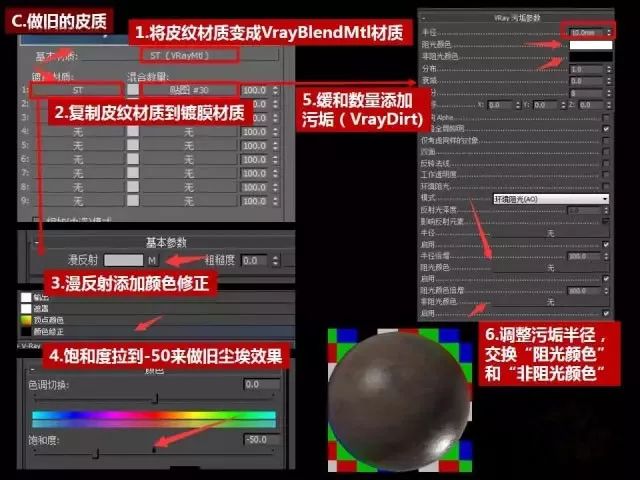
这是一般的Vary渲染流程,对每一步的时间分配一定要合理。
A.白模测试灯光+相机调整; B.精细材质贴图; C.渲染输出设置。 白模渲染完成光影上观察是否有硬伤,再进行材精细调整。

Vary渲染设置及输出(LWF工作流)
建议用VR的3.0以上版本。
V-Ray 3.0 引入了一个简化的用户界面,其中包括 3 种模式:基本模式、高级模式和专家模式。
我们在渲染效果图时也会用到测试参数,最终渲染参数。
快速设置法
1.启用Gamma/LUT校正,Gamma设置为2.2
工业上我们一般把显示器的这种错误校正或者说失真度,用一个参数来衡量,那就是Gamma。在进行效果图制作的时候,可以通过提高3DMAX的gamma值来提高整体的亮度。
2.开启内置帧缓冲区 启用内置帧缓存,渲染到内存帧缓存,VR渲染器参照一下图片设置。 3.修改颜色贴图模式为专家模式,类型为“线性倍增”,使用线性倍增的图冷暖对比更加明显,模式为“颜色贴图和伽玛”。
4.添加vray渲染通道图,3ds max本身以及Vray渲染器的设置完成后,接下来对场景进行灯光测试。
后期P技术好的话,可以事半功倍。
一般我们选用这10个通道图:VrayDiffuseFilter漫反射滤光器、VrayMtlID材质ID、VrayObjectID对象ID、VrayRawGlobalIllumination Raw全局照明、VrayRawLighting Raw光照、VrayRawShadow Raw阴影、 VrayReflection反射、 VrayRefraction折射、VraySpecular高光、VrayZDepth.景深。方便后期在PS里合成VRAY分层渲染图。

输出的帧缓存渲染界面里面,默认的强迫钳制颜色 和 启用颜色校正 是打开的,我们可以通过点击“H”图标来查看历史渲染,最左边的曲线来进行颜色校正,偷懒的童鞋们可以直接在这里P图啦!

输出后,在PS里面直接“文件”-“脚本”-“将文件载入堆栈”,选中导出通道图的文件夹,就可以将这些通道不同图层呈现在一个文件下了,此时需要对这些渲染出来的图进行PS合成处理啦!
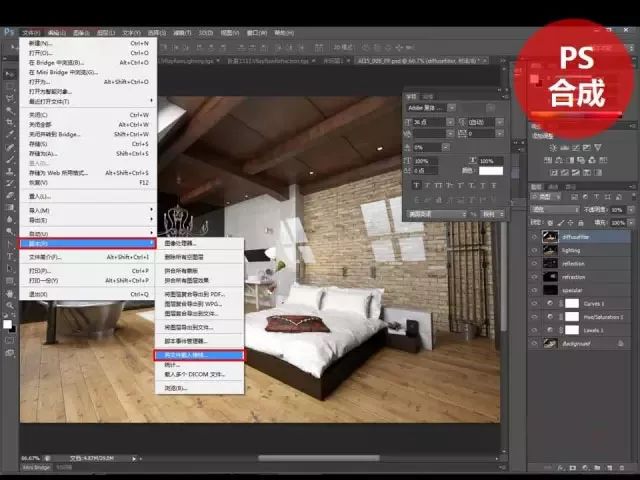
参数不是重要的,重要的是你想要什么效果,打灯的诀窍就是按位置打灯,方便快捷,但是要注意灯光的设置打灯遵循真实的原则,看灯光,看真实感觉,看光影关系,看物体细节,看结构是否合理。

来源:3D溜溜软件管家

ugainian官方微信
扫一扫,订阅最新资讯
留言
评论(共0条评论)